让MP3音乐“闪动”起来
刘景云
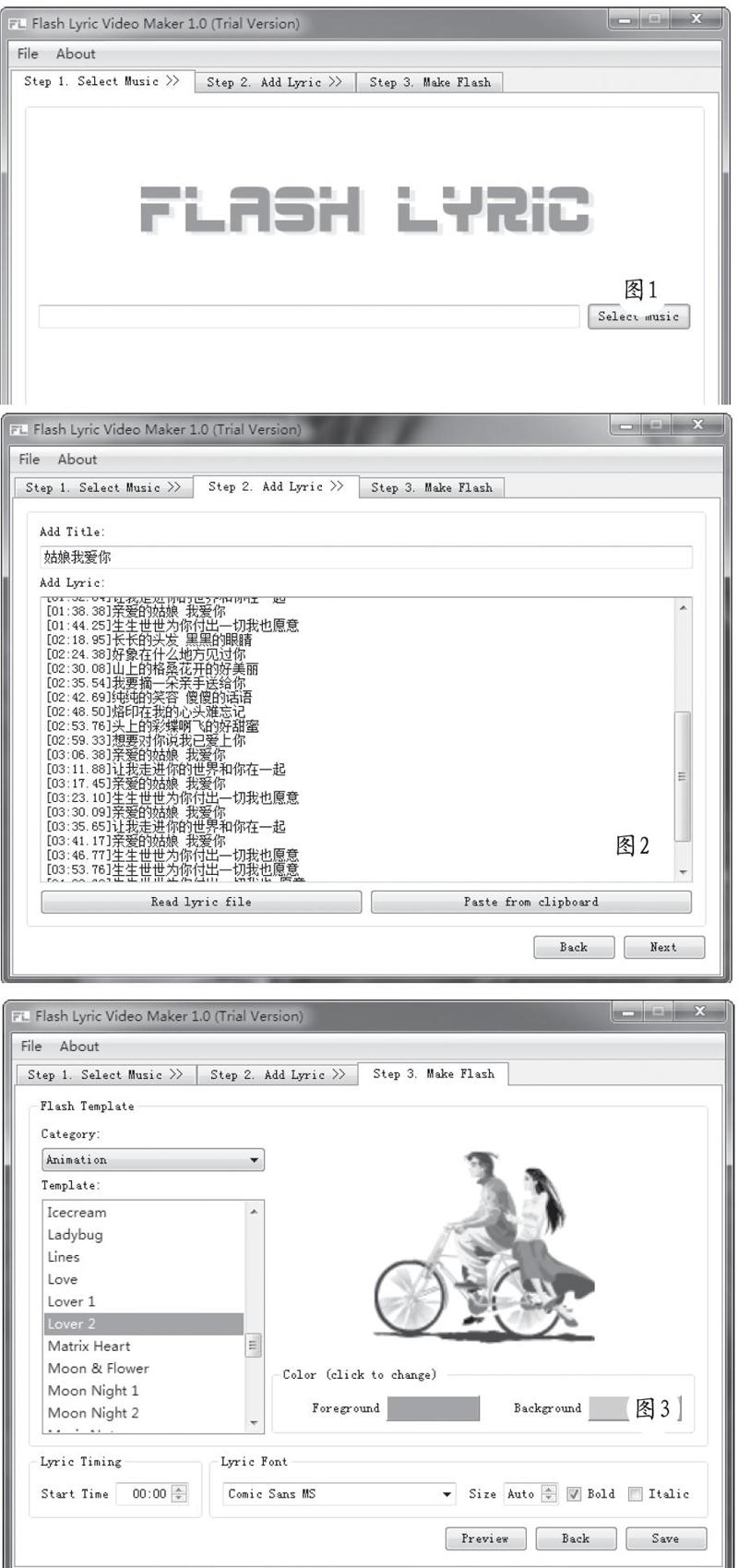
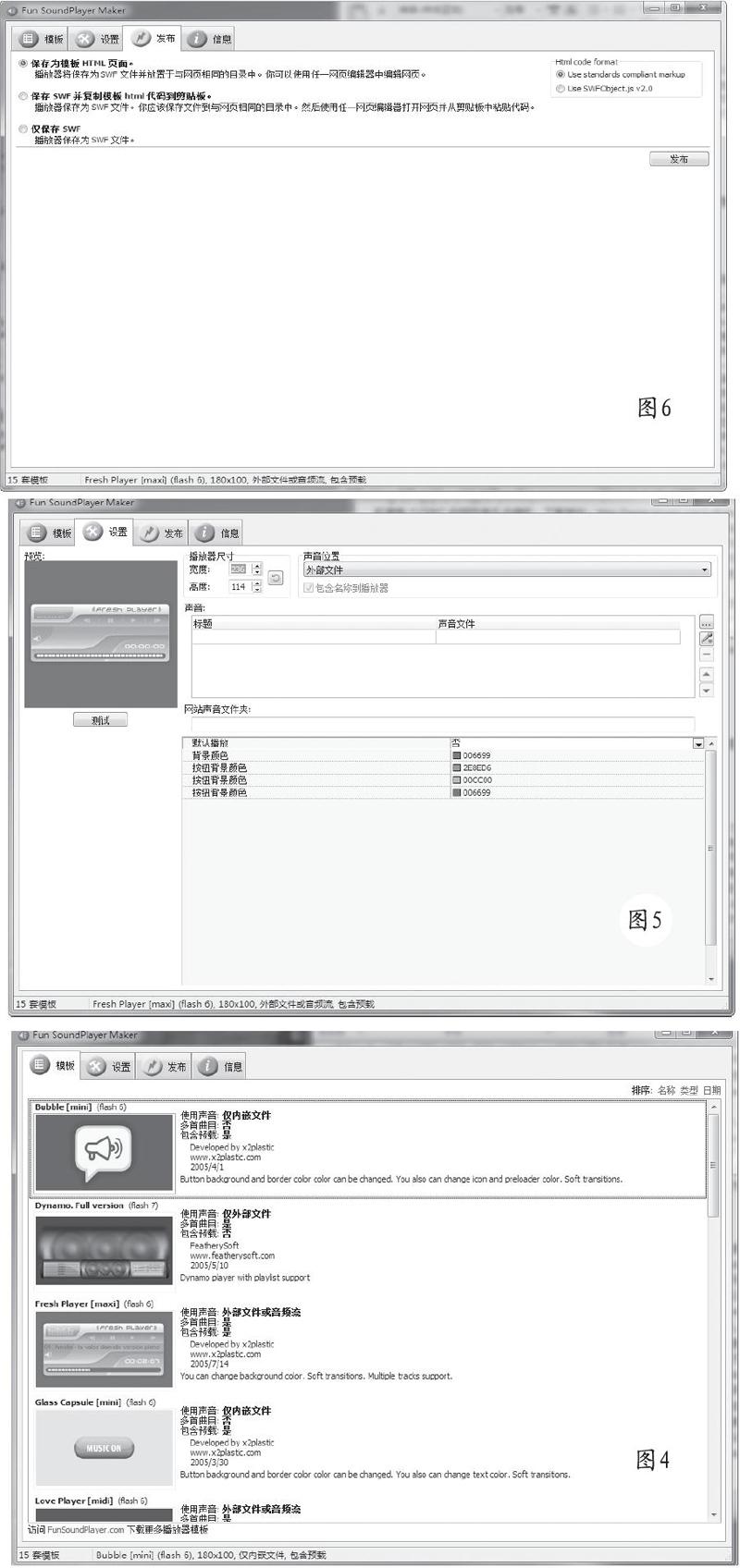
对于自己喜欢的歌曲,除了自己摇头晃脑的欣赏之外,还将其发给自己的好友共同品味。不过只是简单将歌曲文件发送过去,似乎还无法表达自己心意。如果将心仪的歌曲文件包装一下,为其换上充满动感和浓情的动画外观,一定可以让对方感到惊奇。使用Flash Lyric Video Maker(简称FLVM)这款有趣的软件,就能够将平常的歌曲文件变成了趣味独特的Flash动画。下载地址:http://pan.baidu.com/s/lgelJt6b。
一、音乐变身FIash动画
在FlashLyric向导操作界面的“Step 1 SelectMusic>>'面板(如图1)中点击“Select Music”按钮,选择所需的音乐文件,包括MP3、MP2、WAV、WMA、OGG、FLAC、MPC等常见格式,还支持AVI、FLV、SWF、MPG等视频格式。这里为了简单起见选择MP3文件。在“Step 2 Add Lvric>>”面板(如图2)中的‘'Add Title'栏中输入标题名称,默认为歌曲的名称。点击“Read lyric file”按钮,选择对应的歌词文件,也可以点击“Paste from clipboard”按钮,从剪切板中粘贴歌词信息。
之后在“Add Lyric”栏中显示歌词信息。当然,您也可以在歌词面板中直接对其内容进行修改。在“Setp 3 Make Flash”面板(如图3)中选择所需的动画特效,来装饰目标Flash文件。在“Category”列表中选择“Animation”项,在“Template”栏中预设了大量动画项目可供选择,选择对应的动画项目,在窗口右侧可以预览其内容。点击“Foreground”颜色框,可以设置Flash动画的前景色。点击“Background”颜色框,可以设置其背景色。在“Start Time”栏中可以设置歌词显示的起始时间,默认与歌曲播放同步。
在“Lyric Font”列表中可以选择歌词的显示字体,在“Size”栏中可以设置歌词的大小。勾选“Bold”和“Italic”项,可以将歌词设置为粗体和斜体。当然,您也可以在“Category”列表中选择“Picture”项,使用预设的图片来装扮动画背景。这里选择名称为“Love2”的动画项目,表现爱恋中的男女骑着单车幸福的飞奔,让人不禁回想起曾经的青涩记忆。点击“Preview”按钮,可以预览目标动画的显示效果。最后点击“Save”按钮,将其保存为独立的SWF文件即可。
二、在网页中“嵌入”Flash音乐点唱机
当您在设计网页时,如果能为其添加优美的背景音乐,那么当其他人访问您的站点时,就会陶醉在动听的音乐氛围中,让浏览过程更加惬意。如果能在网页中放置一个精美的Flash版音乐点唱机,在其中存储各种流行的MP3音乐,让用户可以自由的点播自己喜欢的音乐,一定可以让您的网站显得与众不同。Fun SoundPlayer Maker(以下简称FSM)就可以让您轻松拥有“闪动”的网页音乐点唱机,下载地址:http://www.orsoon.com/soft/6664.html。
首先在FSM主窗口中打开“模版”面板(如图4),在其中列出了大量的Flash音乐点唱机模版,在左侧可以预览点唱机的外观,在右侧显示其描述信息,其中的“使用声音”栏中显示音乐文件存放的方式,“仅外部文件”项表示音乐文件单独保存,“仅内嵌文件”项表示音乐文件嵌入到Flash播放器内部,“外部文件或音频流”项表示使用外部文件或者在线音频。在“多首曲目”栏中显示是否支持多个音乐文件。
选中所需的点唱机模版后,在FSM主窗口的“设置”面板(如图5)中可以进一步设置其属性,在该面板左侧的“预览”栏中显示该播放器的外形,在“播放器尺寸”面板中的“宽度”和“高度”中分别调整播放器的宽度和高度,在“声音位置”列表中选择音乐文件的存储方式,选择“外部文件”项,表示音乐文件单独保存,同时在“网站音乐文件夹”栏中设置网站中音乐文件夹的相对路径,如果该栏为空的话,表示音乐文件和Flash文件保存在同一路径。如果选择“MPEG音频流(在线收音)”项,表示音乐文件将嵌入到Flash3C件中。之后在“声音”栏右侧工具栏中点击浏览按钮,将选中的MP3文件导入到音乐文件列表中。如果同时导入多个MP3文件的话,在该工具栏中点击上下调整按钮,可以调整选中MP3文件在列表中的位置。在窗口底部的属性栏如果将“默认播放”设为“是”,那么当打开网页时,该点唱机将自动播放音乐,否则需要访问者手工控制播放。
此外,还可以在属性栏中设置点唱机的前景和背景颜色,以及控制按钮的颜色等参数,让其外观看起来更加美观。设置好Flash点唱机的属性后,在“发布”面板(如图6)中就可以执行发布操作了,选择其中的“存储为模版HTML页面”项,表示在指定路径中创建Flash文件和HTML网页文件。选择“保存SWF并复制模版HTML代码到剪切板”项,表示在创建Flash文件后,将对应的HTML网页源代码复制到剪切板中,选择“仅保存SWF”项,表示只输出对应的Flash动画文件,这里选择第一项。
点击“发布”按钮,在弹出的窗口中选择保存路径并输入HTML文件名,即可完成发布操作。
之后在指定的文件夹中可以看到FSM创建的HTML网页文件,以及和其同名的Flash文件,在浏览器中打开该HTML文件,就可以看到您精心设计的Flash版音乐点唱机了,点击对应的控制按钮,即可实现音乐的播放,停止,快进,快退等。根据该HTML模版的内容,就可以将Flash音乐播放器,以及对应的MP3文件复制到您的网页中,同时修改您的网页代码,就可以让您的网页也拥有“闪动”的音乐了。
- 电脑知识与技术·经验技巧的其它文章
- 共享新品
- 老兵新传
- 手把手教你如何截图
- 搞定不识别U盘的电脑
- 批量建立文件夹技巧
- WindOWS 10

